Vous avez un doute sur l’installation d’un logiciel ou du service Creative Cloud Adobe ? Nous avons réalisé une vidéo pour vous détailler précisément les différentes procédures possibles pour effectuer une installation sans encombre. Que vous ayez un PC ou un MAC, les méthodes restent les mêmes.
Nous avons sous-titré la vidéo donc n’hésitez pas à les activer si besoin :) Et pour ceux qui n’aiment pas trop les vidéos et préfèrent une explication texte, voici (juste en-dessous de la vidéo) la version rédigée et illustrée de notre tutoriel !
Bon visionnage et/ou bonne lecture
Avant de démarrer ce tuto, il est important de savoir que nous partons du principe que vous avez déjà votre abonnement au logiciel adobe de votre choix. Si ce n’est pas le cas, sachez que vous recevrez toutes ces informations par mail dès que vous passez votre achat (du moins, dans le cas où la commande est passée sur Tezabo.com).
Maintenant que les bases sont posées, commençons ce tutoriel :)

Installation logiciel Adobe (Tuto)
Commencez par vous rendre sur votre navigateur internet et tapez « Adobe » dans votre moteur de recherche. Ensuite, cliquez sur le lien www.adobe.com. Sinon vous pouvez directement cliquer sur le lien affiché dans la phrase précédente. Vous allez donc arriver sur la page d’accueil du site de l’éditeur. Il vous restera à cliquer sur « se connecter » en haut à droite et à rentrer vos informations personnelles qui sont votre adresse mail ainsi que votre mot de passe.
Dès que cette première étape est exécutée, vous devez vous retrouver sur une page qui vous confirme que vous êtes bien connecté et sur laquelle se trouve plusieurs raccourcis.
A partir de maintenant, 2 options s’offrent à vous ! Nous allons donc voir ces deux procédures, à vous de choisir laquelle vous préférez ;)
1ère méthode
Toujours sur la même page, nous allons cliquer sur le raccourci « Téléchargements pour ordinateur ». Sachez que cette méthode est la plus rapide. Une fois le lien cliqué, vous arrivez directement sur le catalogue Adobe.
A partir de cette page, vous pouvez soit télécharger le produit de votre choix en cliquant bien évidemment sur « Télécharger » ou alors vous pouvez télécharger le service Creative Cloud qui vous donnera accès aux téléchargements de vos logiciels ainsi qu’à d’autres fonctionnalités. Nous reviendrons plus tard sur ce dernier point. Pour l’instant nous nous concentrons sur l’installation d’un produit, le service Creative Cloud s’installera automatiquement.
2ème méthode
Cette procédure est un peu plus longue que la précédente mais est utile dans le cas où vous n’arrivez pas automatiquement sur la page comprenant les raccourcis nécessaires à la première méthode.
Donc, sur la première page (cf image de la méthode 1), au lieu de cliquer sur « Téléchargements pour ordinateur », il vous faut cliquer sur « Gérer le compte ». Sinon vous pouvez vous rendre sur la page www.account.adobe.com. Cela vous emmènera directement sur l’onglet « Aperçu » de votre compte. Dès ici vous pouvez descendre en bas de la page : dans la rubrique « Tâches courantes » vous pouvez cliquer sur « Télécharger les applications ». Ce lien vous redirigera vers le catalogue Adobe où vous n’aurez plus qu’à télécharger le ou les logiciels de votre choix.
Pour la méthode « complète » ; depuis la page « Aperçu », vous devez vous rendre sur l’onglet « Formules » qui se trouve en haut de page.
Maintenant que vous êtes sur cette page, descendez jusqu’à arriver sur la rubrique « Applications pour postes de travail » où vous trouverez un bouton « Télécharger ». Naturellement, je vous invite à cliquer dessus. Cela va nous emmener sur la page qui présente le catalogue Adobe et vous n’avez plus qu’à télécharger votre logiciel.
Dès que vous avez téléchargé votre solution Adobe grâce à l’une des deux méthodes présentes ci-dessus, il vous faudra lancer (en double-cliquant) le fichier .exe qui a été download. Ce fichier correspond à un programme d’installation.
Maintenant que le fichier est ouvert, il vous faudra de nouveau rentrer votre e-mail et le mot de passe associé. L’installation se lancera dès que vos données seront validées.
Quelques minutes plus tard, quand l’installation sera finie, votre logiciel se lancera automatiquement ;) L’installation est complète et finie !
Les infos en plus
Il est intéressant de savoir, qu’en parallèle de l’installation de votre logiciel, le service Creative Cloud s’est installé. Vous pouvez accéder à ce dernier en effectuant une recherche sur votre ordinateur et en allant sur votre bureau où vous trouverez un raccourci qui se créer automatiquement.
Dans ce service Creative Cloud, vous pouvez accéder à l’ensemble des logiciels de votre formule, à des versions d’essais, à la mise à jour de vos produits, à l’installation (d’une version en particulier si besoin) ou désinstallation de vos solutions. Vous y retrouverez également la plateforme Adobe Stock, des tutoriels ainsi que les informations de votre compte.
Le tutoriel est fini, n’hésitez pas à donner votre avis dans les commentaires de cet article et également à nous proposer de nouveaux tutoriels ;),
Merci de votre intérêt, bonne journée ou soirée !
Zabo, rédacteur chez Tezabo.com